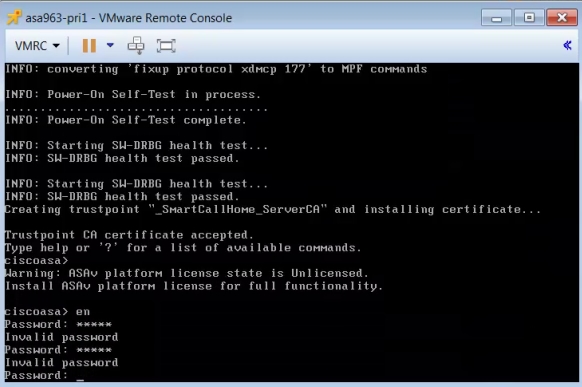Introduction
Ce document décrit comment surmonter une boucle de démarrage d'un dispositif virtuel de sécurité adaptatif Cisco (ASAv) sur vMware Elastic Sky X (ESXi) en raison d'un message d'erreur « Erreur : Le type de plate-forme n'a pas été configuré » et « Erreur : Nom de plate-forme non valide () lu à partir d'OVF ». L'objectif de ce document est d'expliquer la meilleure façon de résoudre ces problèmes et de pouvoir installer ASAv sur vMware ESXi avec succès.
Conditions préalables
Conditions requises
Cisco vous recommande d'avoir des connaissances de base sur vMware.
Components Used
Les informations de ce document sont basées sur vMware ESXi 6.0.0 pour ASAv version 9.6.2.
The information in this document was created from the devices in a specific lab environment. All of the devices used in this document started with a cleared (default) configuration. If your network is live, make sure that you understand the potential impact of any command.
Problème : Échec de l'installation d'ASAv sur vMware ESXi
Lorsque le modèle ASAv est déployé sur vMware ESXi pour ASAv versions 9.5.x, 9.6.x et 9.7.x, ASAv reste dans une boucle de démarrage en raison de ces messages d'erreur.
"Error: Platform type has not been configured”
"Error: Invalid platform name () read from OVF”
"OVF does not contain a ControllerType property. Please check your deployment source files."
Exemple du message d'erreur affiché sur vMware Console.

Une fois ces erreurs apparues, l'ASAv est coincé dans une boucle de démarrage et ces messages s'affichent à chaque démarrage.
Solution
Étape 1. Ouvrez le client Web vSphere.
Étape 2. Accédez à VM et modèles.
Étape 3. Sélectionnez l'ASAv affecté dans la liste des hôtes vMware et cliquez dessus avec le bouton droit de la souris.
Étape 4. Cliquez sur Modifier les paramètres comme indiqué dans l'image.
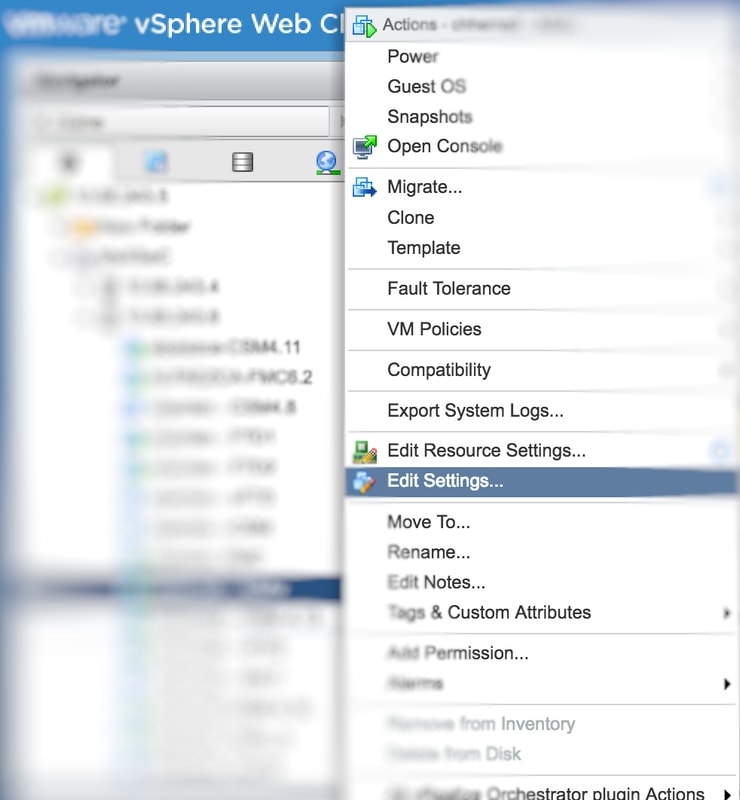
Étape 5. Accédez à l'onglet Options vApp comme indiqué dans l'image.
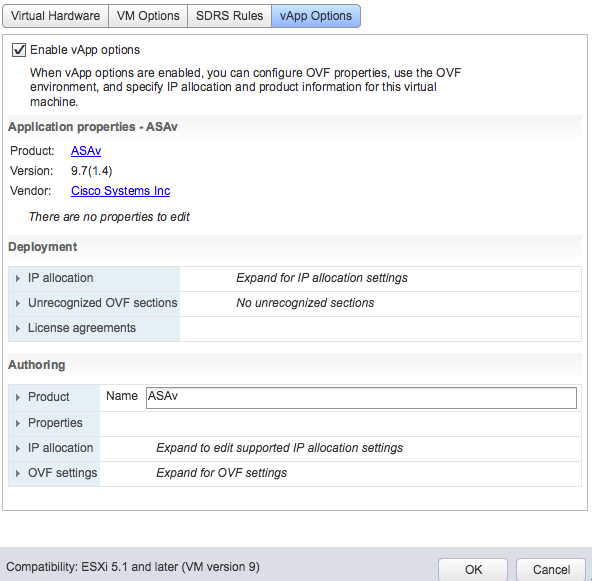
Étape 6. Désactivez les options vApp.
Étape 7. Sélectionnez OK comme indiqué dans l'image.
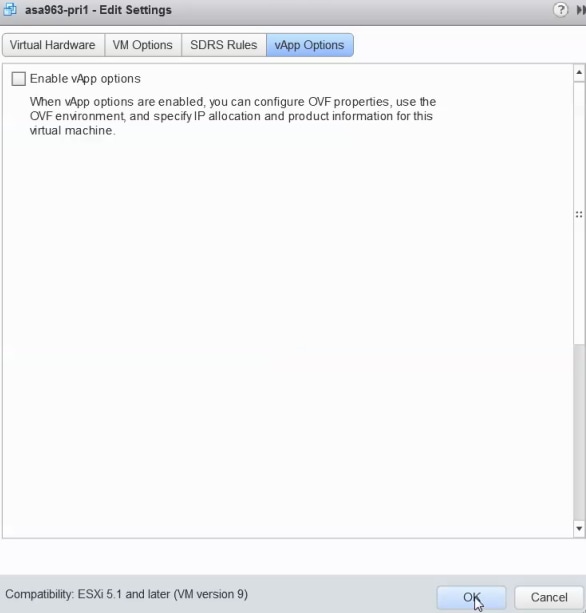
Étape 8. Passez à l'arrêt de la machine virtuelle ASAv (VM), puis mettez à nouveau l'ASAv sous tension, comme illustré dans l'image.
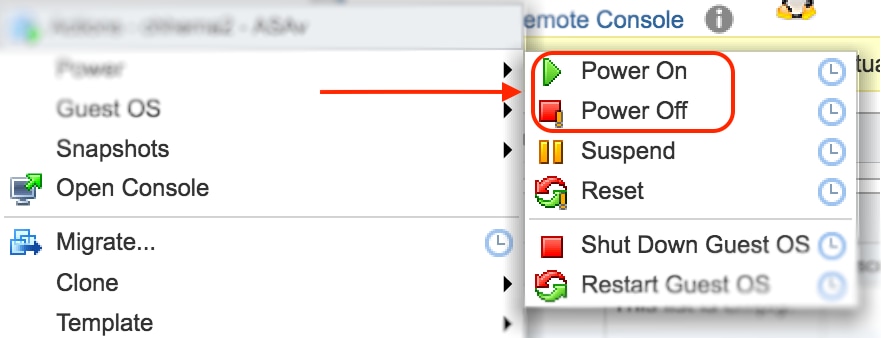
Résultat
Les boucles de démarrage ASAv et l'invite de l'interface de ligne de commande (CLI) s'affichent comme illustré dans l'image.